Не существует идеальных операционных систем, и Windows в этом отношении находится где-то в середине рейтинга. Большинству пользователей знакомы такие ситуации, как необъяснимое замедление работы ПК, временные зависания, неожиданное прекращение работы программ… Это результат засорённости диска и оперативной памяти «мусором»: фрагментами кода и файлами, которые в данный момент не используются, но влияют на работоспособность операционной системы. Существует немало программ, предназначенных для устранения подобных проблем. Сегодня мы рассмотрим одну из них – Advanced SystemCare, разработчиком которой является известная компания IObit.
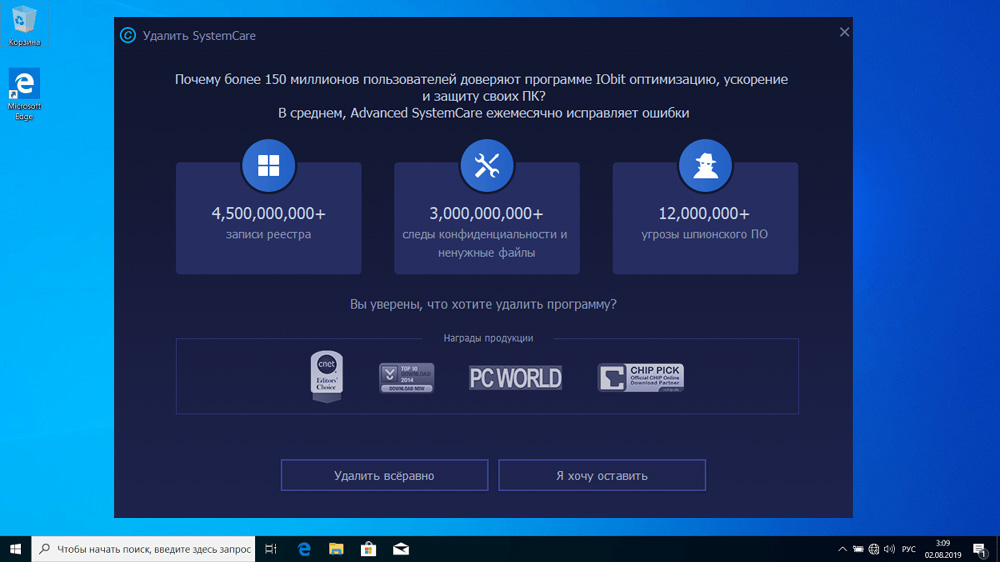
Advanced SystemCare – что это за программа
Оптимизация компьютера – довольно многогранная задача, имеющая немало аспектов, часто не связанных друг с другом. Advanced SystemCare умеет справляться с большинством проблем, замедляющих работу ПК:
Advanced SystemCare что это?
- удалять «лишние» файлы;
- производить чистку реестра;
- чистить от «мусора» диски и оперативную память;
- блокировать подозрительные сайты;
- осуществлять контроль текущего состояния системы.
Говоря упрощённо, Advanced SystemCare – это приложение, основной задачей которого является оптимизация работы вашего компьютера. Бесплатная версия обладает богатым функционалом и не ограничена во времени, чем грешат многие конкуренты, но некоторые дополнительные возможности доступны только в платной версии.
Основные возможности Advanced SystemCare
Скачать программу можно с официального сайта.
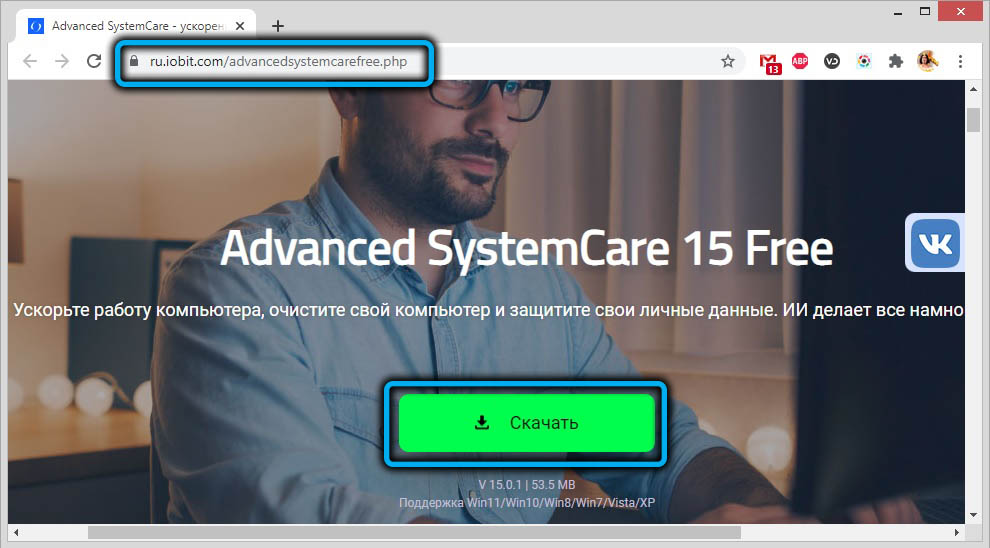
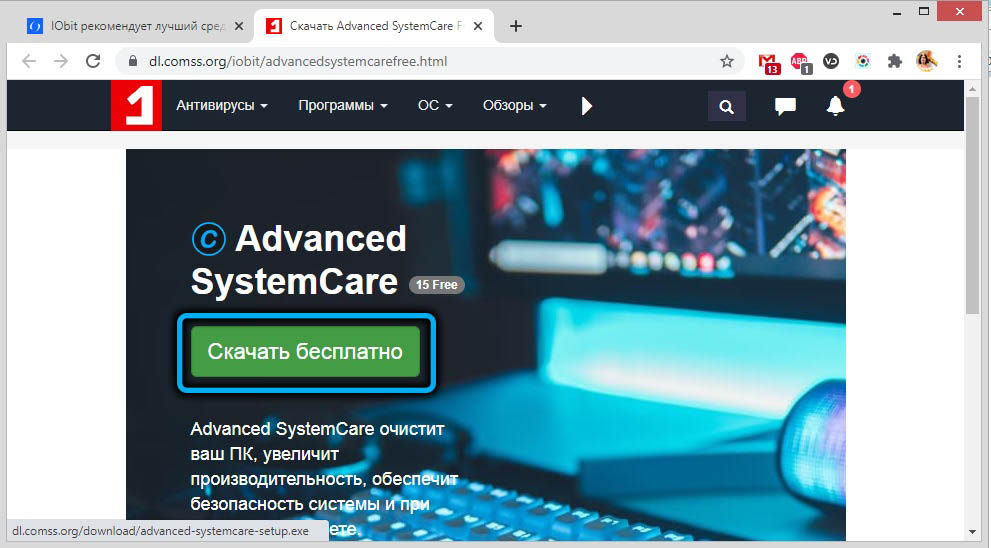
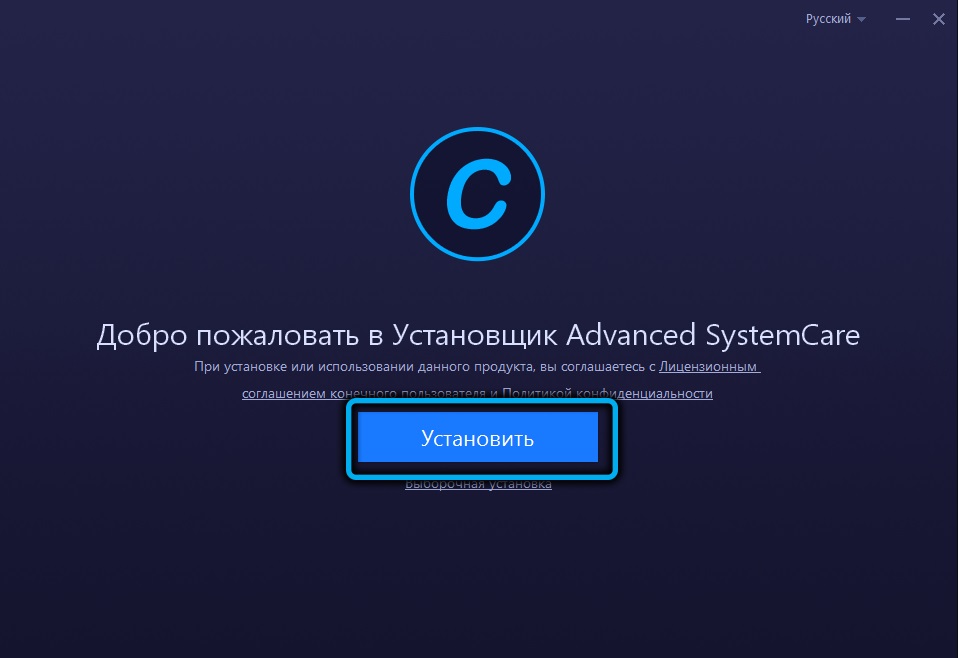
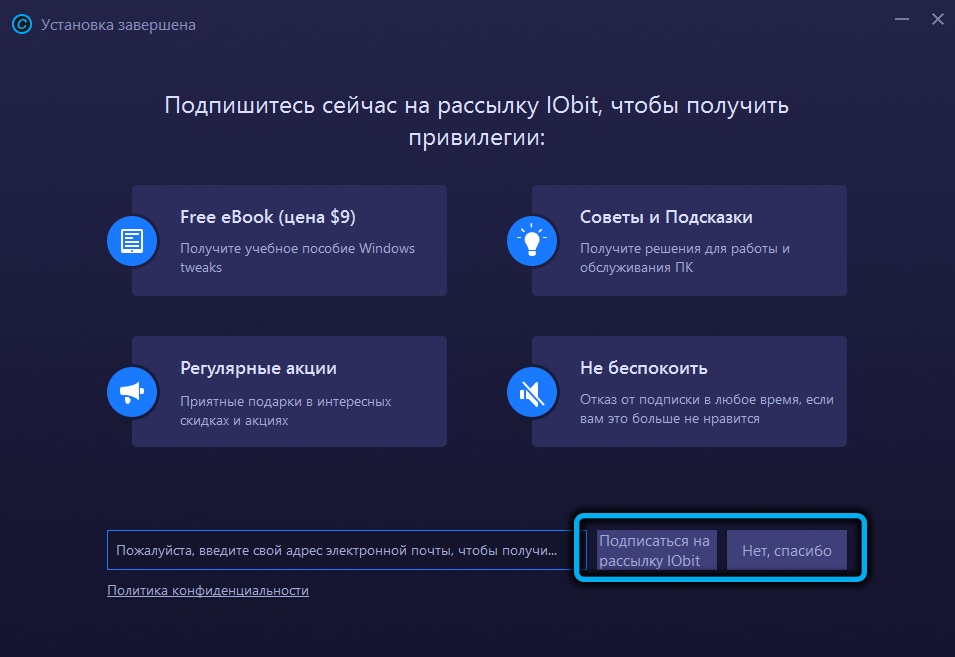
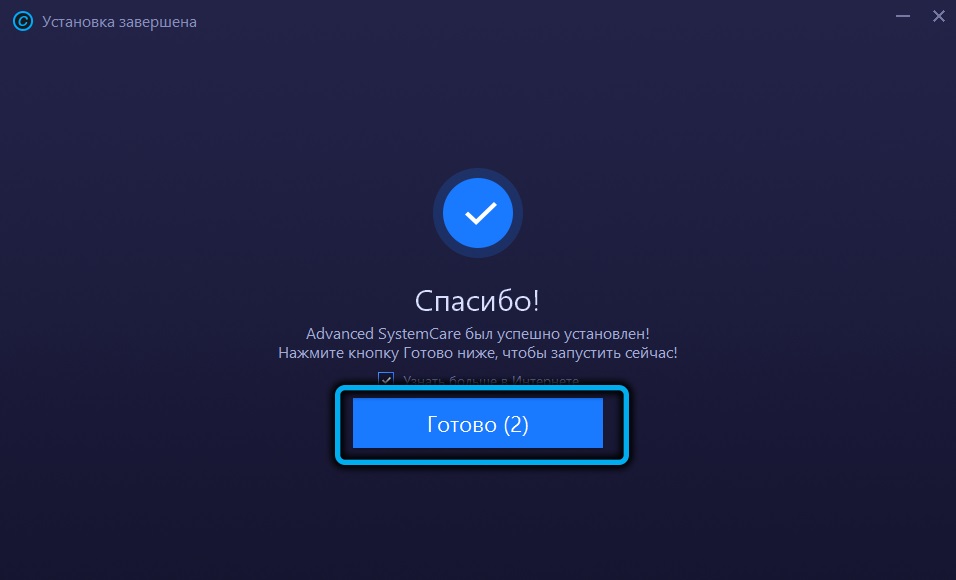
Она уже русифицирована, поэтому вопрос, как поменять язык Advanced SystemCare, может возникнуть только в тех случаях, когда вы загрузили приложение с сомнительного источника. Делается это очень просто, через кнопку «Меню», расположенную в верхнем левом углу главного окна (в виде трёх горизонтальных полосок), пункты Setting (Настройки) –>User interface (Пользовательские настройки)–>Language (Язык).
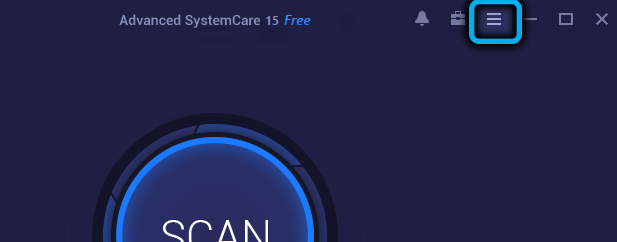
Advanced SystemCare как пользоваться (Advanced SystemCare Обзор программы )
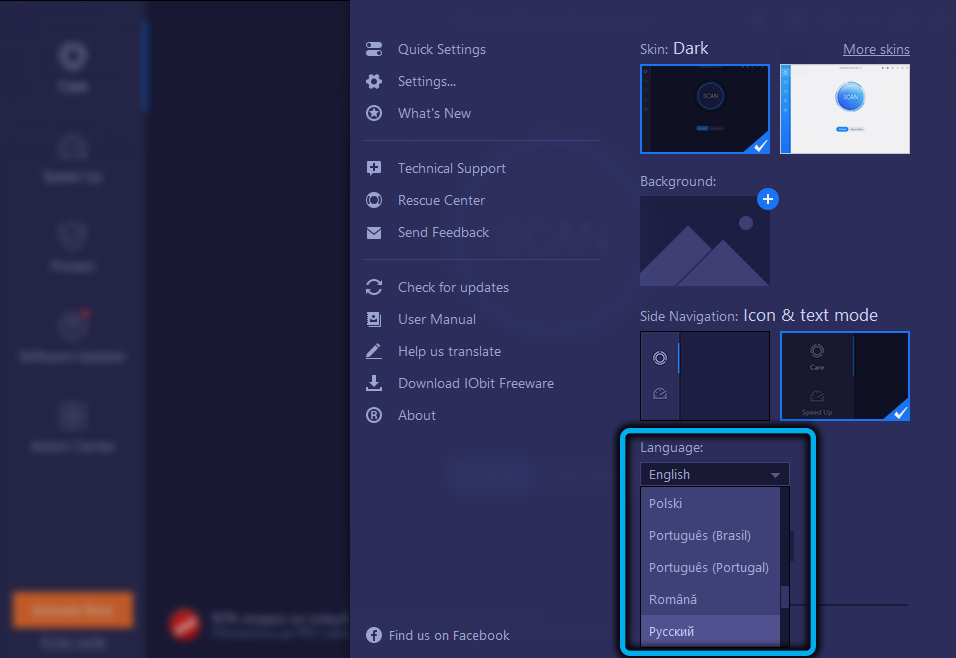
Рассмотрим, как пользоваться программой Advanced SystemCare. Бесплатная версия не обладает всеми возможностями платной, но предлагаемый набор инструментов всё равно впечатляет.
Оптимизация ПК
Стартовый экран утилиты предлагает два основных режима работы: упрощённый (запускается нажатием кнопки «Пуск») и расширенный. Если смайлик, расположенный в левом верхнем углу программы, грустит – значит, ваш ПК ещё не подвергался оптимизации. Расширенный режим предоставляет возможность самостоятельного выбора функций, которые будут включены в процесс оптимизации. По умолчанию активированы только некоторые из них.
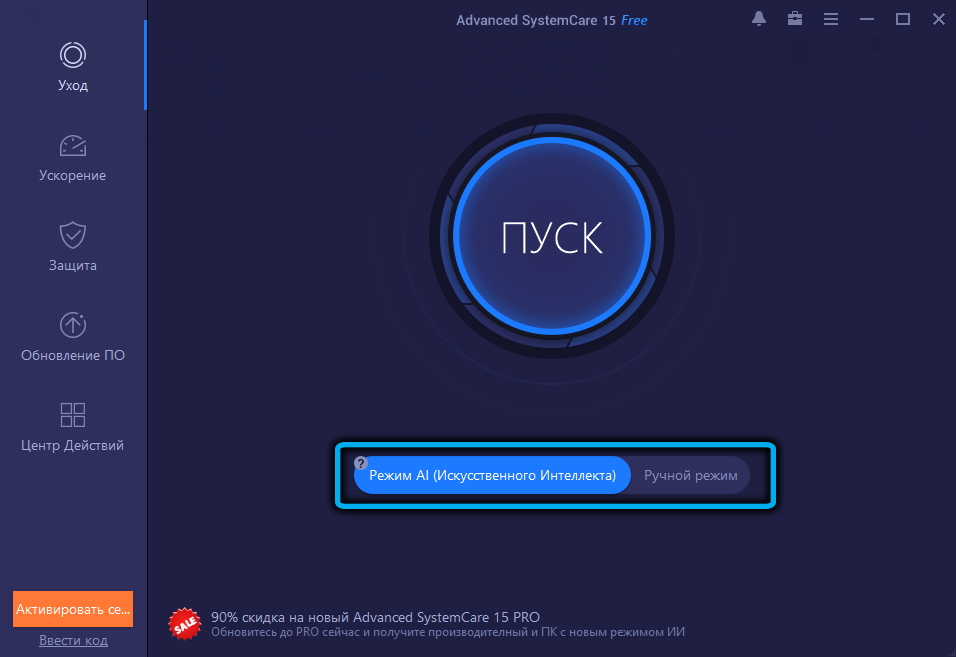
Элементы загрузки
Проверка приложений, запускаемых при старте Windows. Программа умеет определять, какие из приложений, присутствующих в автозагрузке, не нужны и предложит исключить их из списка, чтобы они не занимали оперативной памяти. Продвинутые пользователи обычно делают это самостоятельно, но для большинства эта функция будет очень полезной.
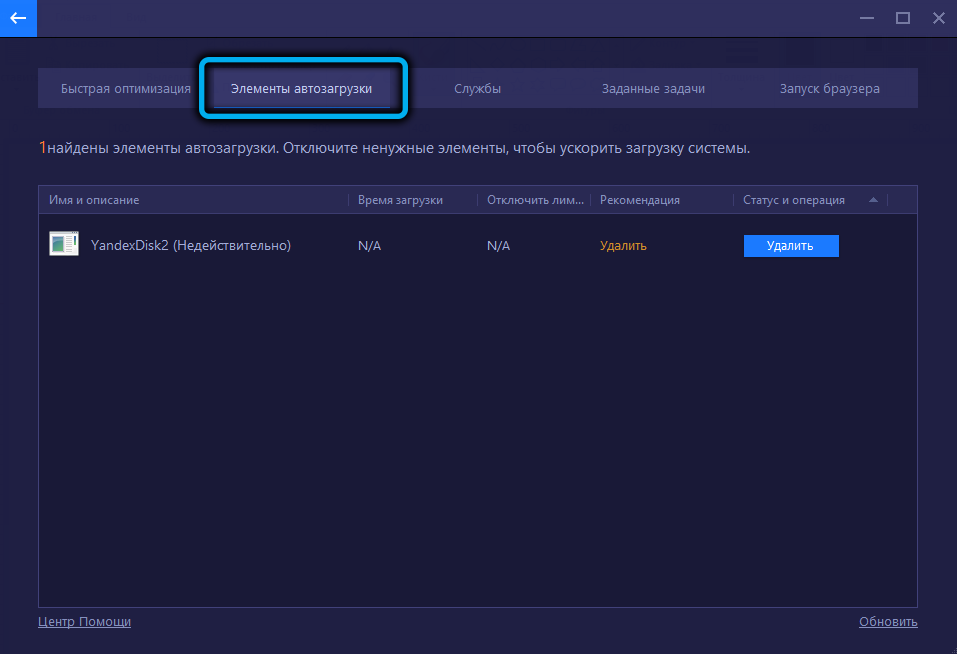
Проблемы конфиденциальности
Сёрфинг в интернете предполагает, что пользователь обязательно оставляет на компьютере следы после посещений сайтов – это файлы куки, кеш браузеров и прочие данные, которыми могут воспользоваться злоумышленники. Чтобы обезопасить себя, функцию защиты конфиденциальности нужно активировать. Отметим, что стирать историю посещений в веб-браузерах можно только в профессиональной версии.
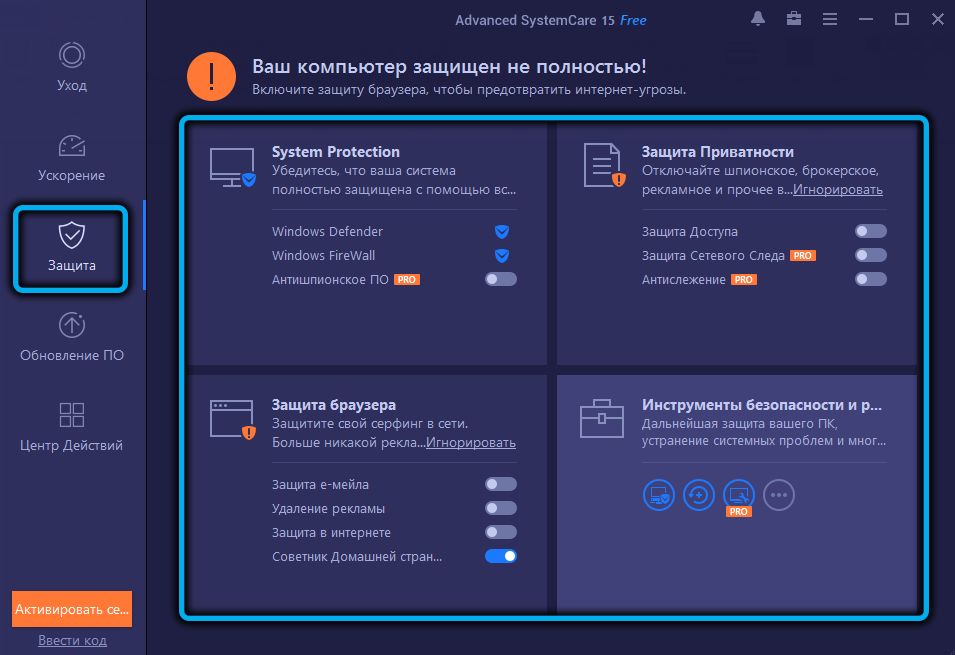
Очистка мусорных файлов
Advanced SystemCare неплохо справляется с поиском и удалением файлов, которые формируются во время работы операционной системы и некоторых приложений (временные файлы, журналы, логи, отчёты) и могут занимать значительные объёмы дискового пространства.
Ошибки ярлыков
Функция, важность которой сомнительна, но у некоторых пользователей нерабочих ярлыков на рабочем столе может насобираться немало. А в меню «Пуск» за такими ярлыками вообще мало кто следит.
Ошибки реестра
При длительном пользовании компьютером системный реестр в любом случае будет содержать немало лишних или ошибочных данных. Программа умеет находить многие из таких проблемных записей – с пустыми параметрами или ключами, со ссылками на несуществующие компоненты, с неверными расширениями файлов или неправильными настройками брандмауэра и т. д.
Неполадки с интернетом
У Advanced SystemCare имеется модуль, предназначенный для тонких настроек интернета – тестирования параметров текущего соединения, увеличения скорости, если это возможно.
Проблемы производительности
Тоже весьма полезная функция. В Windows в фоновом режиме работает большое количество служб, которые в совокупности могут потреблять значительные ресурсы компьютера. Программа умеет находить те из них, которые либо не используются, либо ни на что не влияют, предлагая их отключить.
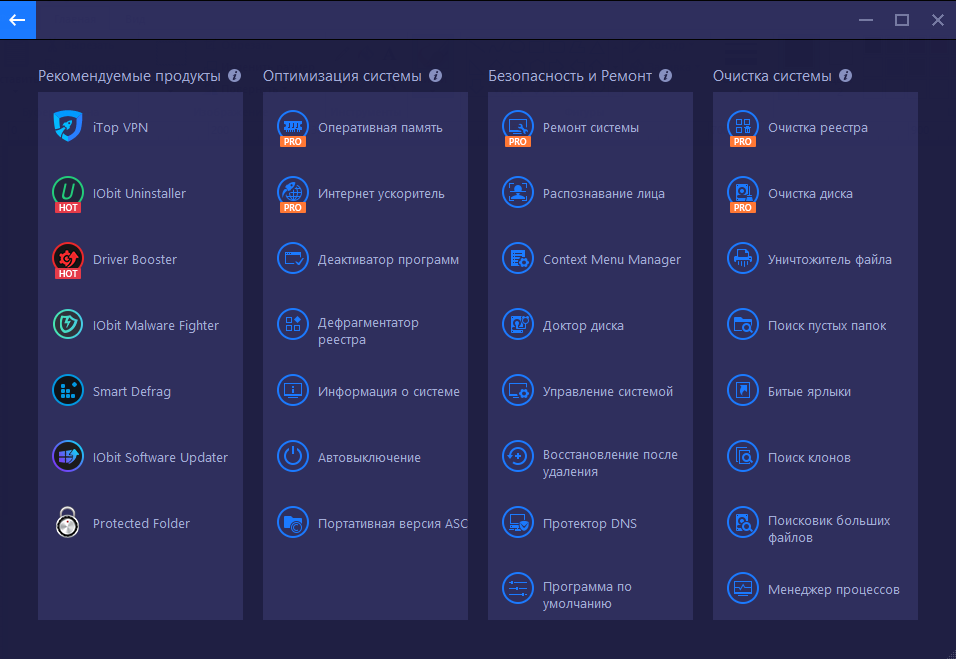
Ошибки диска и системы
Сюда можно отнести отключение проблемных обновлений, вызывающих программные и аппаратные конфликты, блокировку сбора сведений компанией Microsoft, используемых для показа контекстной рекламы.
В числе дополнительных возможностей программы – резервное копирование, протоколирование действий пользователя, ведение игнор-списка (каталогов и файлов, которые не будут включаться в сканирование), спасательный центр, обеспечивающий создание резервных копий важных данных и их восстановление.
Отметим, что в некоторых случаях программа, по аналогии с антивирусами, может заблокировать выполнение программ или посещение сайтов, которые вы считаете безопасными. В таких случаях рекомендуется временно отключить Advanced SystemCare. Для этого её нужно убрать из автозагрузки, причём такая возможность имеется непосредственно в программе (заходим в Настройки –> Общие параметры и деактивируем автозагрузку при старте системы).
Если по некоторым причинам вы больше не хотите использовать утилиту, её можно удалить с компьютера, но сделать это будет непросто.
Подготовка к удалению
Без наличия прав администратора удалить Advanced SystemCare вы не сможете. Получить более высокий статус можно следующим образом:
- через меню «Пуск» запускаем «Панель управления»;
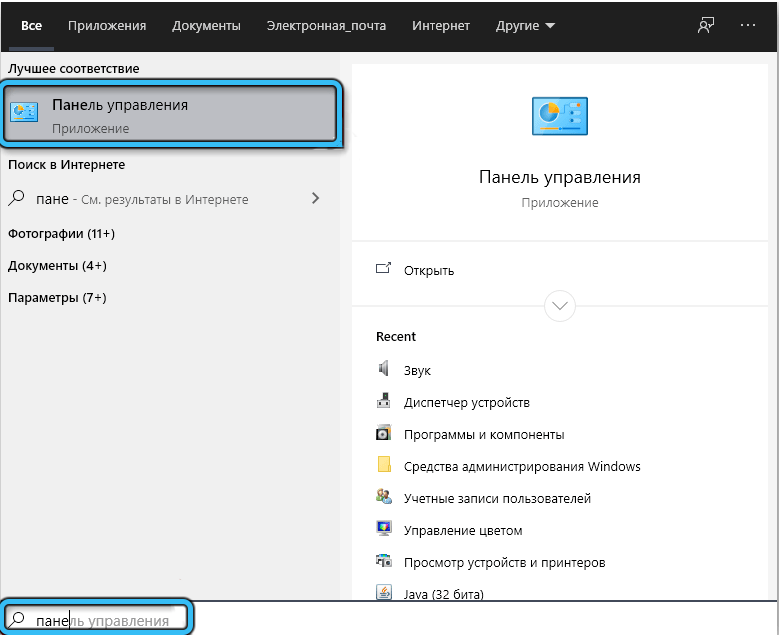
- переходим во вкладку «Учётные записи пользователей»;
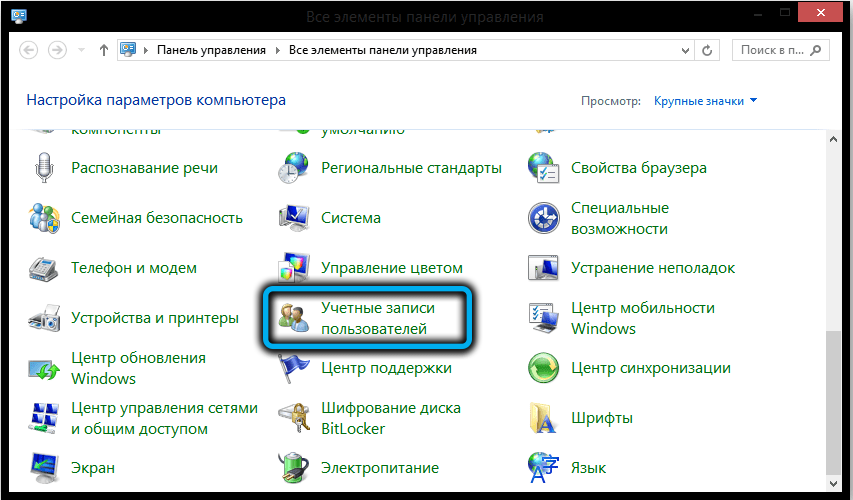
- кликаем по строке «Управление другой учетной записью»;
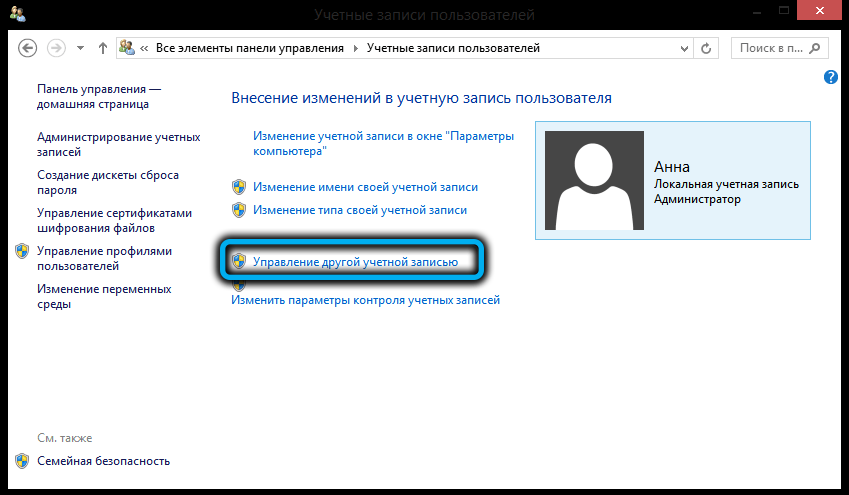
- меняем профиль на имеющий статус Administrator;
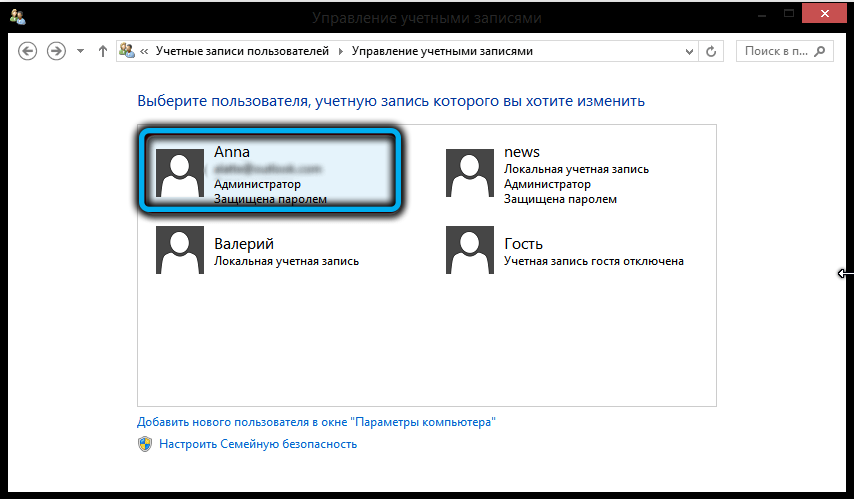
- вводим пароль для этой учётной записи.
После этого необходимо выгрузить Advanced SystemCare из оперативной памяти, зайдя в «Диспетчер задач», выбрав вкладку «Процессы», найдя там строку DiskDefrag.exe и завершив этот процесс (нужно щёлкнуть по нему ПКМ и выбрать опцию «Снять задачу»).
А теперь перейдём к рассмотрению вопросов, как полностью удалить программу Advanced SystemCare с компьютера. Здесь можно воспользоваться либо встроенными средствами, либо сторонней утилитой. Рассмотрим подробнее оба варианта.
Встроенные средства Windows
Здесь тоже имеется два способа решения проблемы: универсальный, который пригоден для всех версий Windows, и для «десятки», хотя с точки зрения эффективности удаления программ они идентичны.
Универсальный способ (через меню «Программы»)
Большинству пользователей он известен – это использование стандартного деинсталлятора Windows:
- запускаем «Панель управления», используя панель кнопки «Пуск» или набрав эту фразу в поле консоли «Поиск/Выполнить»;

- переходим во вкладку «Программы и компоненты»;
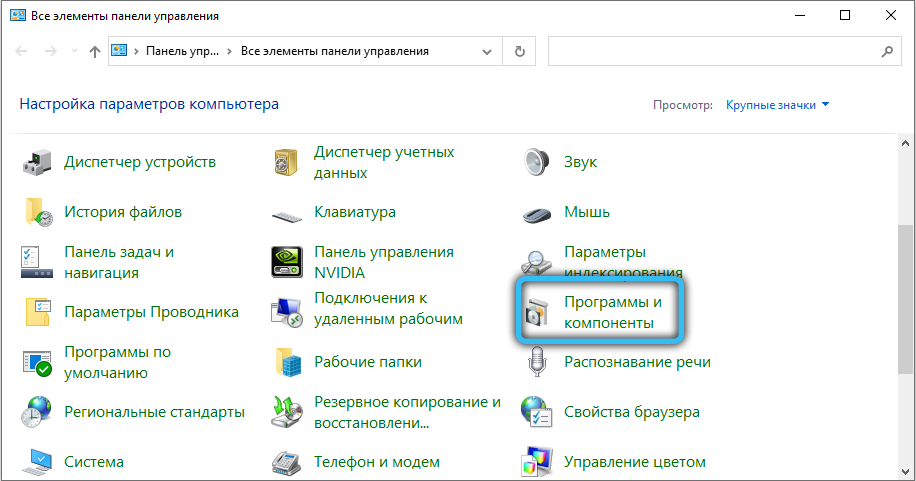
- ищем в списке установленных на компьютере программ Advanced SystemCare;
- выделяем её, кликнув однократно по строке левой кнопкой мыши;
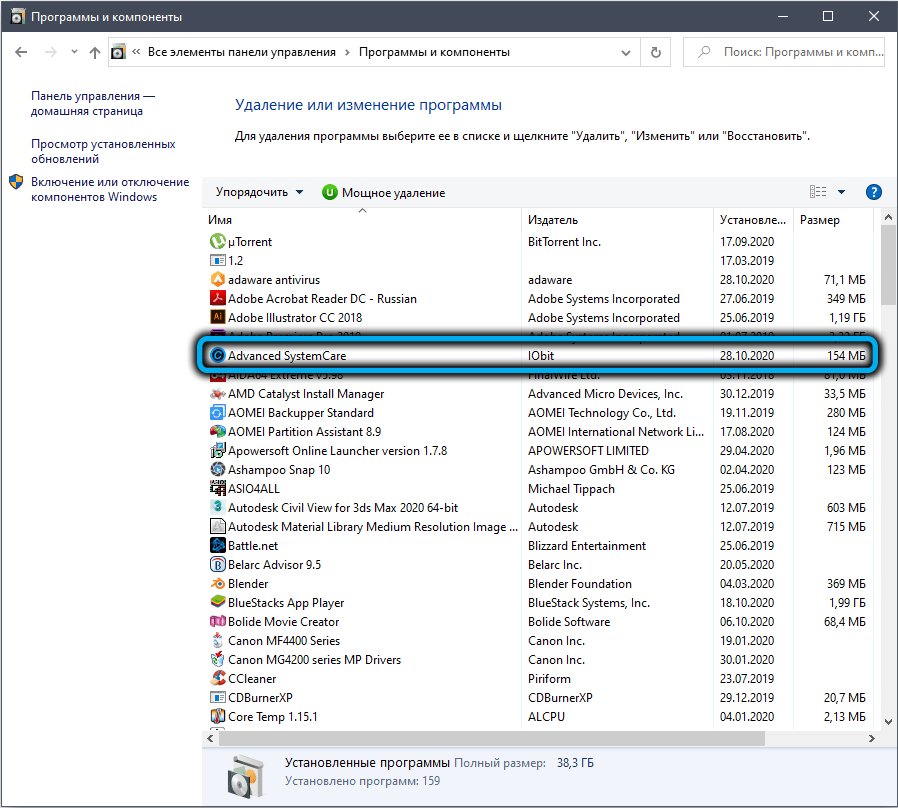
- щелкаем по кнопке «Удалить»;
- подтверждаем свои действия.
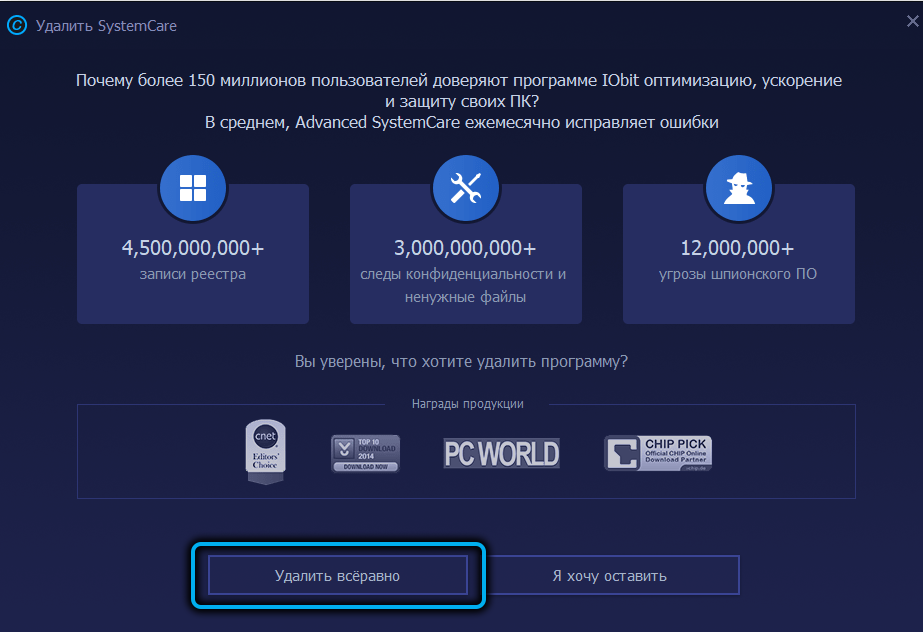
Инструменты Windows 10
В последней на данный момент версии операционной системы от Microsoft предусмотрен новый механизм удаления приложений, который работает быстрее универсального метода:
- заходим через «Пуск» в «Параметры», кликнув по значку шестерёнки;
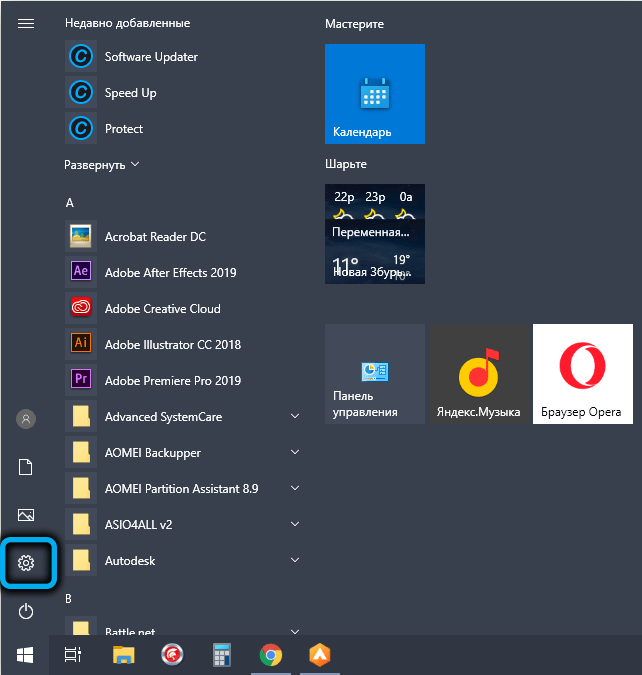
- выбираем вкладку «Приложения»;
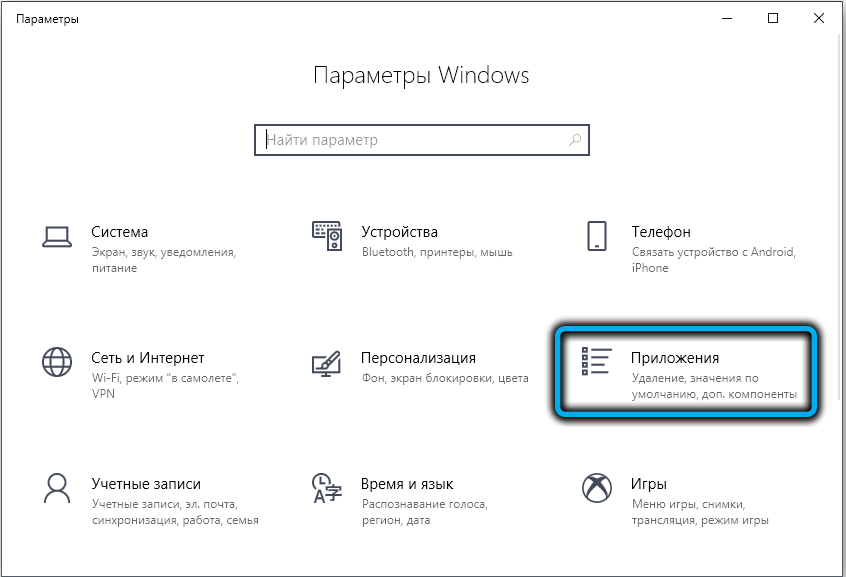
- находим строку «Advanced SystemCare», выделяем её левой кнопкой мыши и жмём кнопку «Удалить»;
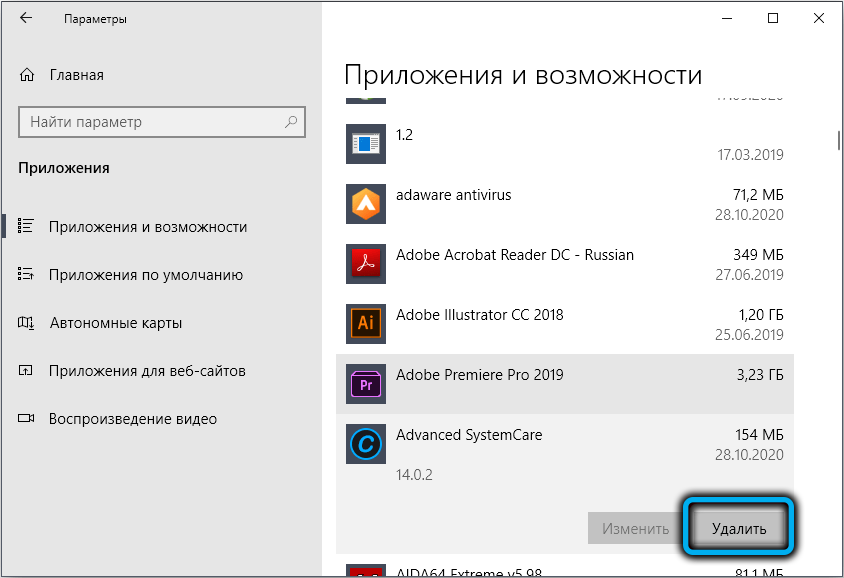
- подтверждаем свои действия после появления окна фирменного деинсталлятора;
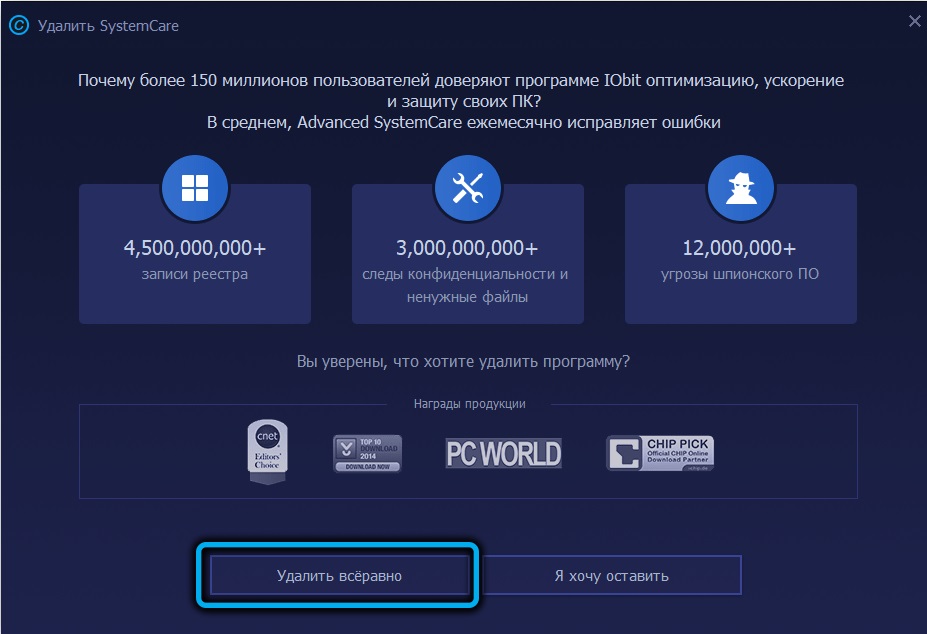
- ставим галочки напротив всех трех параметров в верхней части следующего окна и жмём кнопку «Продолжить»;
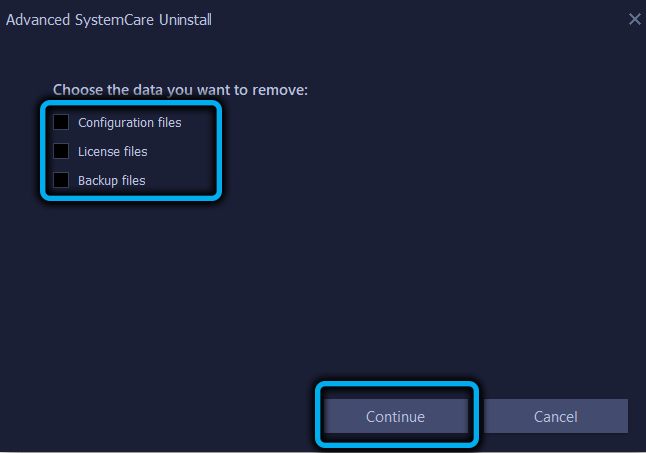
- дожидаемся окончания процесса деинсталляции программы.
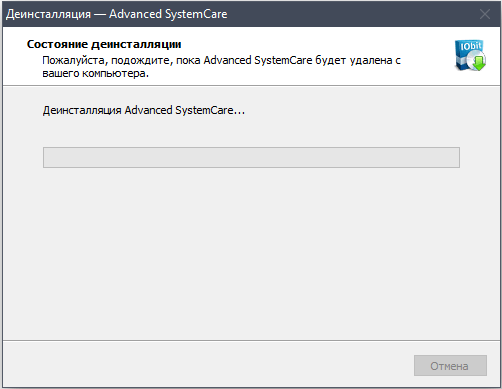
В «десятке» можно использовать и альтернативный вариант удаления: нажав на кнопке «Пуск», находим в правом блоке Advanced SystemCare, кликаем по строке ПКМ и в контекстном меню выбираем пункт «Удалить». Произойдёт переход в утилиту «Программы и компоненты», а дальше вы уже знаете, что делать.
Очистка остаточных файлов
Чтобы полностью удалить Advanced SystemCare со своего компьютера, без этого шага не обойтись – мы ведь не хотим, чтобы в системе накапливался мусор в виде остаточных файлов, с которыми не сумел справиться стандартный деинсталлятор.
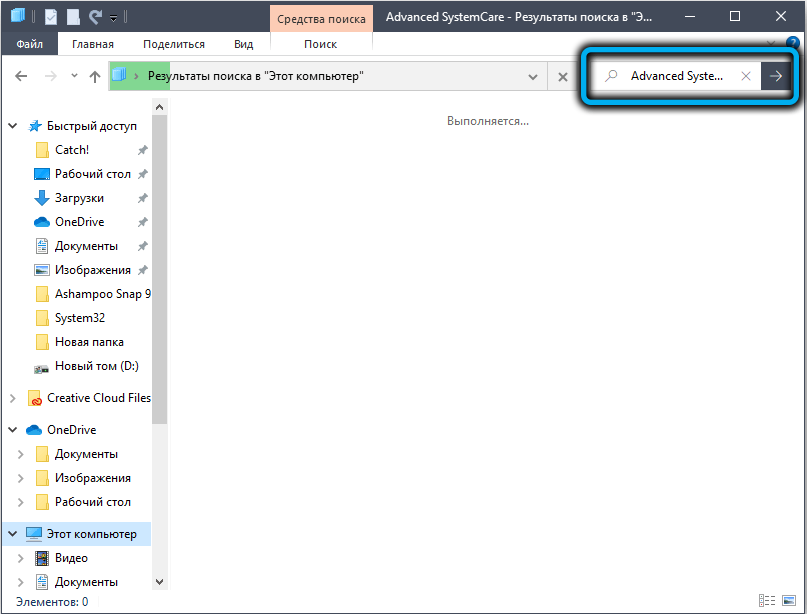
Вначале можно воспользоваться поиском Проводника, в котором вбиваем название программы. Все найденные компоненты, как отдельные файлы, так и папки, удаляем, кликая по ним ПКМ и выбирая опцию «Удалить».
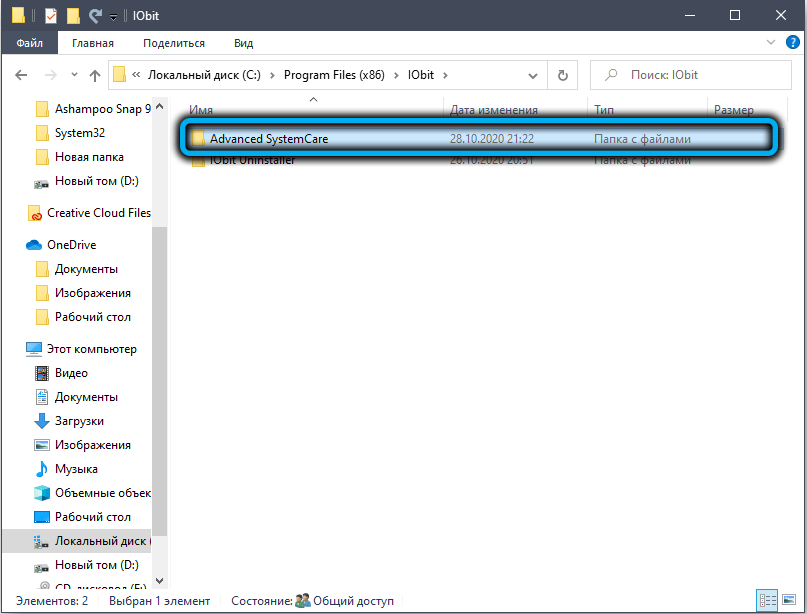
Приступаем к очистке реестра:
- кликаем комбинацию Win+R, вводим в консоли «Выполнить» regedit, подтверждаем нажатием Enter;

- в верхнем меню выбираем пункт «Правка», в открывшемся подменю – пункт «Поиск»;
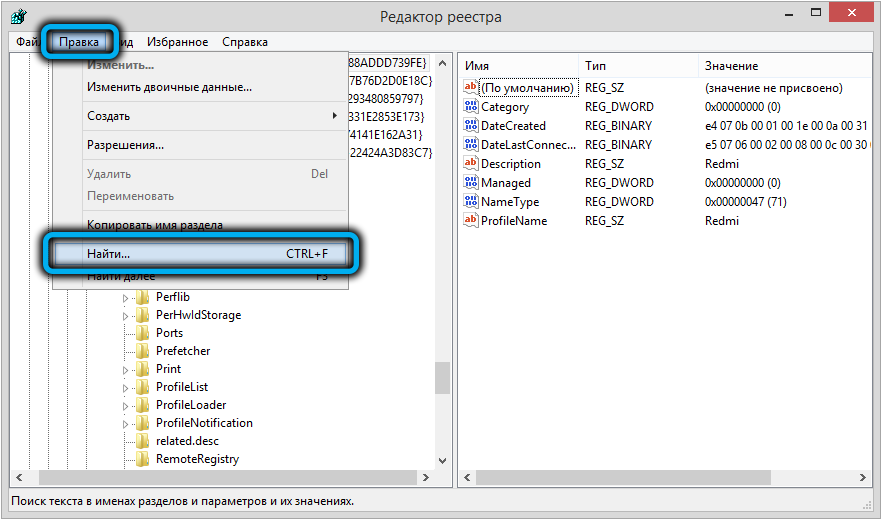
- панель поиска можно вызвать также комбинацией Ctrl+F;
- вводим в поле поиска наименование программы, жмём кнопку «Найти далее»;
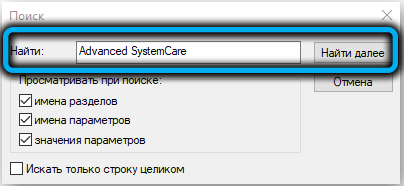
- все найденные ветки удаляем (кликая ПКМ и выбирая пункт «Удалить»).
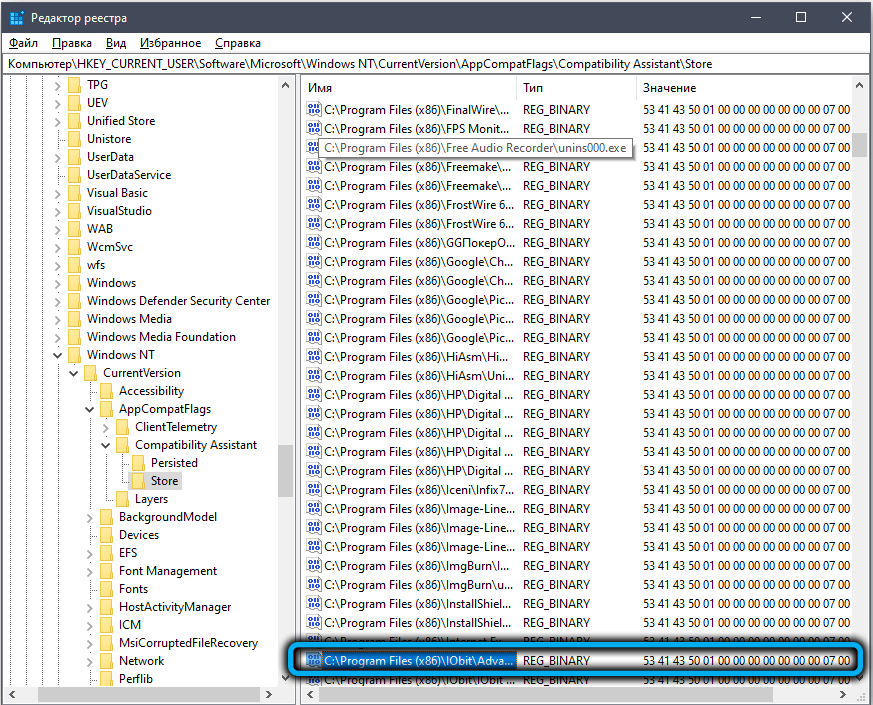
После перезагрузки мы получим «чистый» компьютер, без следов Advanced SystemCare.
Использование сторонних утилит
В сети имеется немало программ от сторонних производителей, выполняющих удаление установленных в Windows приложений, делающих эту работу более эффективно, чем встроенные средства. Рассмотрим наиболее популярные из них.
CCleaner
Пожалуй, это самый известный на просторах рунета инструмент, который умеет находить большую часть мусорных файлов и записей реестра, используя уникальные алгоритмы собственной разработки.
- запускаем утилиту, кликаем в левой панели по вкладке «Инструменты»;
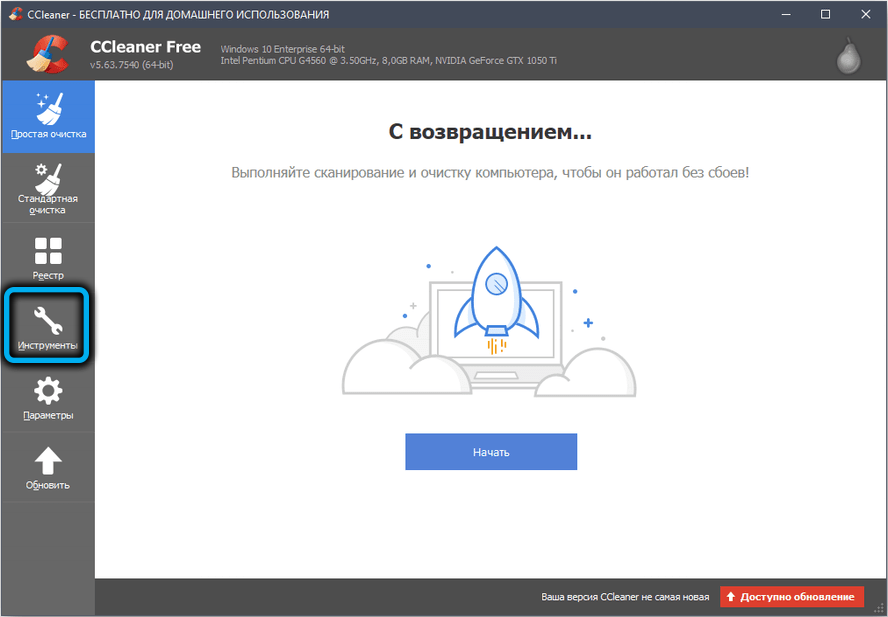
- откроется окно с подменю «Удаление программ». Ищем в списке Advanced SystemCare, выделяем его одинарным нажатием ЛКМ;
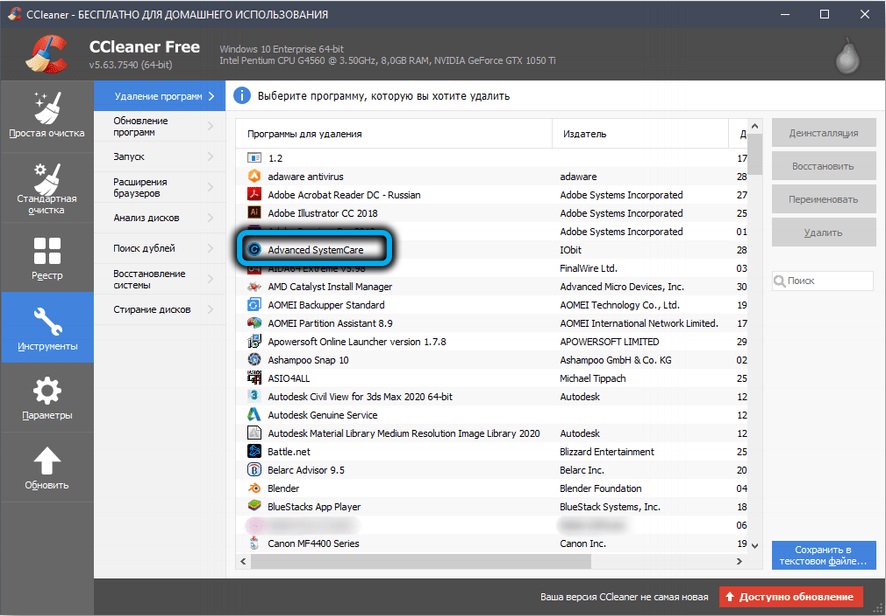
- в правом меню активируется кнопка «Деинсталляция» (изменит цвет на синий), кликаем по ней;
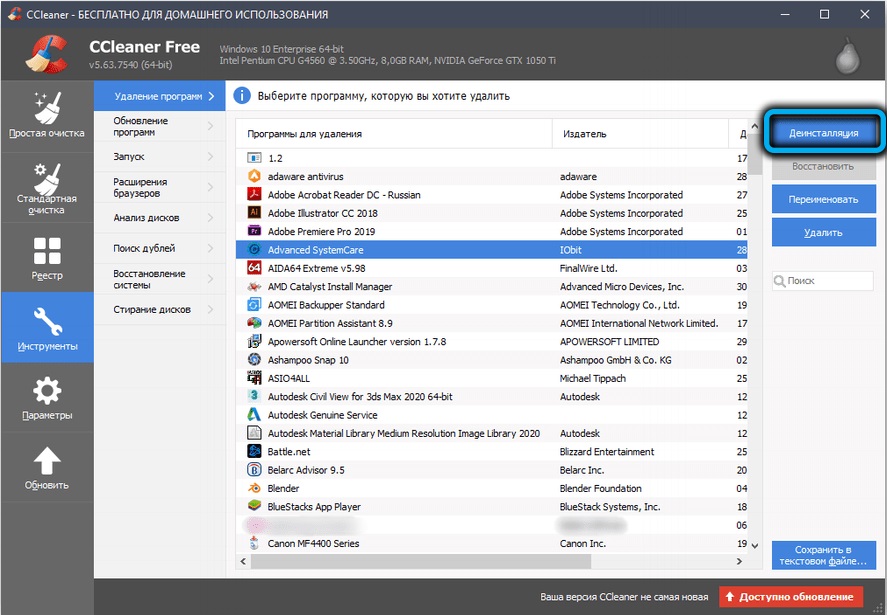
- запустится фирменный деинсталлятор, с которым поступаем так, как описано ранее.
IObit Uninstaller
Второй по популярности продукт для удаления программ. Нам более интересен тот факт, что эту утилиту разработала та же компания, которая создала Advanced SystemCare.
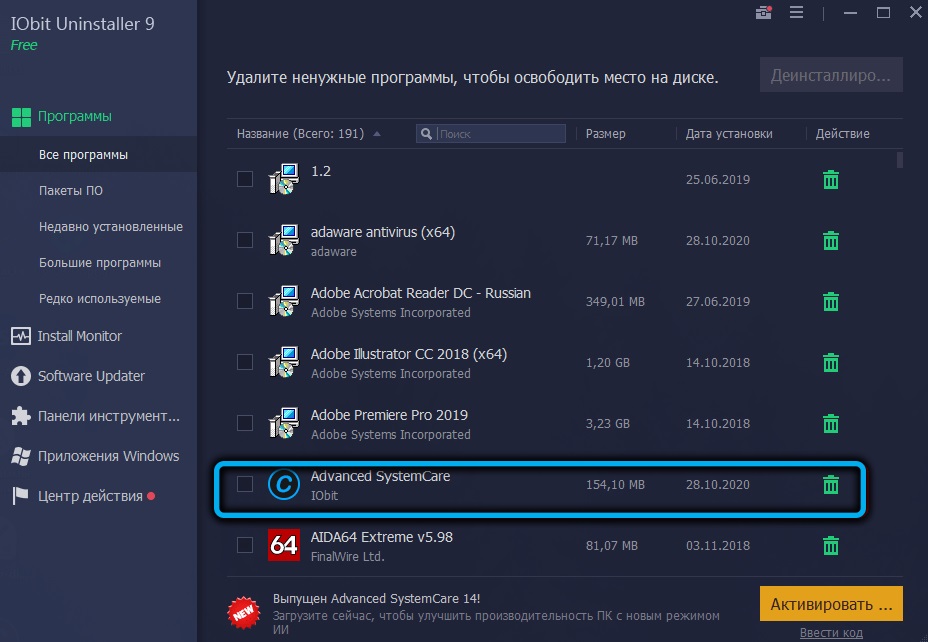
Здесь удаление производится ещё проще, поскольку уже на главном экране появится список установленных на ПК программ. Нам останется только найти нужную и кликнуть по зелёной корзине справа. Далее проставляем галочки для удаления остаточных папок и файлов и жмём кнопку «Деинсталлировать».
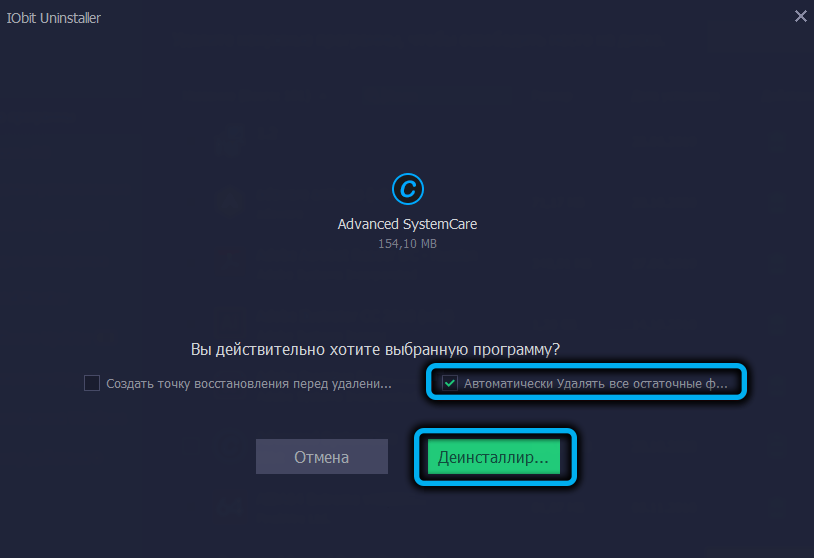
Дожидаемся окончания процесса и видим, сколько и чего было удалено. Очень показательно, кстати.
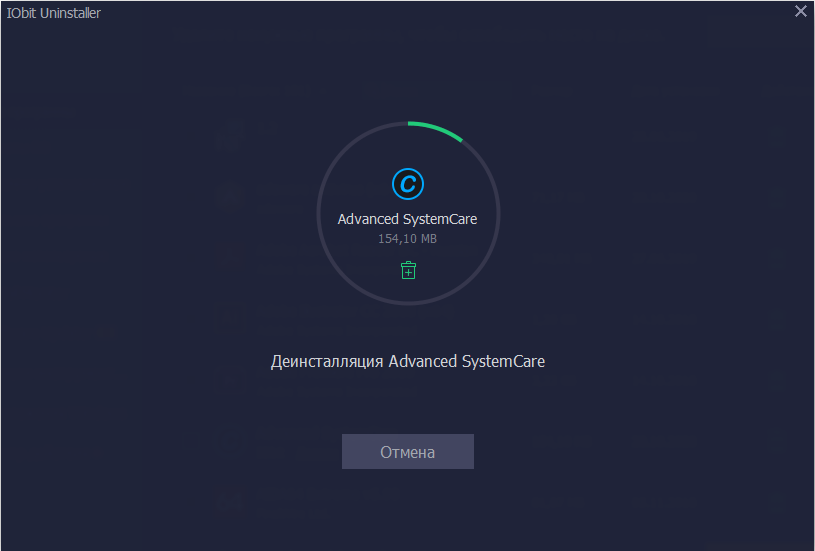
Soft Organizer
Здесь удаление происходит столь же просто и быстро, как и в предыдущей программе – сразу после запуска появиться перечень установленных на компьютере программ, в котором нужно найти Advanced SystemCare, выделить строку и нажать кнопку «Удалить программу».
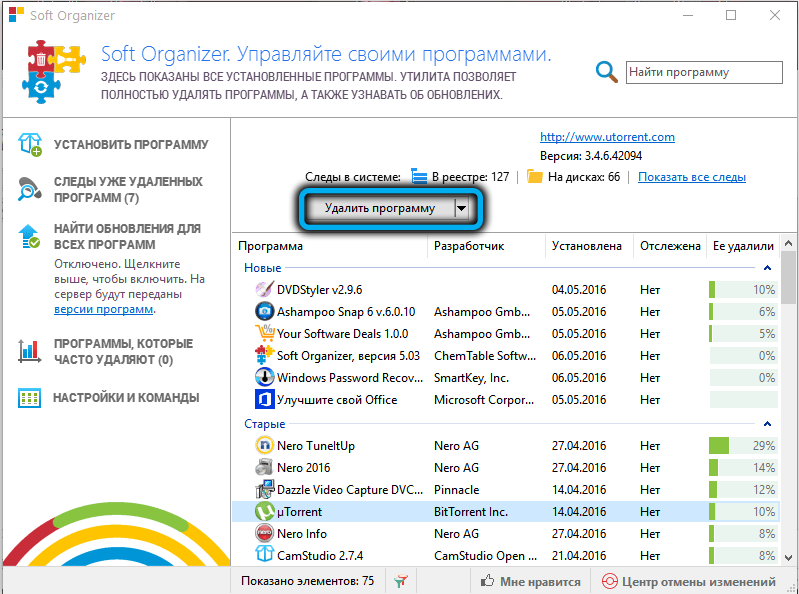
Единственный минус утилиты – она производит стандартное удаление, для удаления мусора стоит воспользоваться инструкциями, приведёнными в разделе «Очистка остаточных файлов».
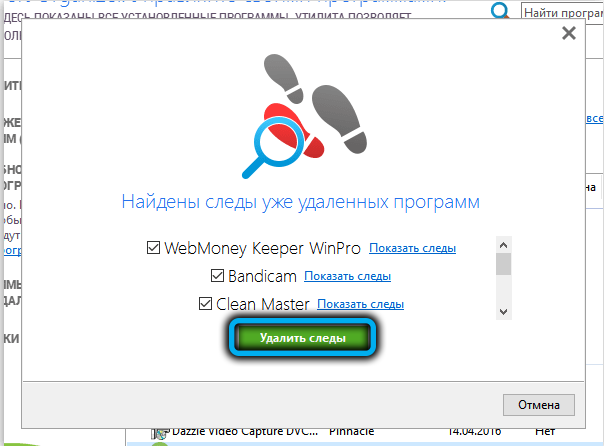
Другие программы
На самом деле утилит-деинсталляторов в сети очень много, среди них встречаются известные и не очень, хорошо справляющиеся со своей задачей и тех, эффективность которых далека от идеальной. В любом случае принцип стандартного удаления программ везде используется одинаковый.
Заключение
Итак, вы познакомились с достаточно полезной утилитой для приведения компьютера в порядок. Стоит отметить, что этот инструмент не предназначен для частого использования – хотя бы потому, что полной проверки ПК требуется немало времени. Но периодическое сканирование примерно раз в месяц или реже поможет вам добиться оптимального функционирования операционной системы и всех её компонентов.
Источник: nastroyvse.ru
Advanced SystemCare Free — отзыв

Как я меньше, чем за полгода наловила кучу сомнительных программ, а после исправляла это. +Список всех программ, которые я использовала в неравном бою.
Началась моя «удивительная» история с того, что, когда мне было 12 лет, мне рассказали о существовании торрентов. Я радостно качала от туда, но при этом всегда, опасаясь вирусов, проверяла комментарии, а после сканировала и сами файлы.

Прошло много времени, опасения ушли на второй план, о существовании вирусов я вообще как-то забыла. И вот недавно я приобрела новый компьютер. Конечно, первое время вообще старалась устанавливать всё аккуратно, но, как обычно, я обо всем забыла с первым выходом игры. В общем, потом я начала устанавливать различные программы — ещё и ещё. И вот, через два месяца мой компьютер уже дохлик, который могут спасти не только лишь все
И, проведя некоторое время на форумах, наткнулась на Advanced SystemCare Free. Многие его хвалили и говорили, что каждый обязан установить эту программу на свой компьютер.
Что делать при первом использовании? Первый этап.
Во-первых, конечно же, нужно скачать саму программу С:
Во-вторых, при открытии вы увидите вот такое окошко:

При первом использовании следует выбрать всё из предложенного и оставить компьютер на 30-40 минут.

- Удалит шпионские ПО
- Очистит реестр
- Удалит все вирусы.
- Удалит весь junk (пустые папки, ярлыки и т.д.).
Вторая закладка — «ускорение».
Здесь лучше включить «турбо ускорение» — приложение само отключает программы, которыми вы не пользуетесь, но которые постоянно включены.
Если проблема была именно в мусоре и вирусах, то, скорее всего, данная программа решит вашу проблему.
Если компьютер всё ещё виснет или wi-fi самовольно отключается и подключается (как это было у меня) — то рекомендую воспользоваться программой, которая идет в комплекте — driver booster.
Что я делаю регулярно.
Раз в месяц-два ставьте компьютер на полную проверку. Каждую неделю лучше удалять мусор, потому что набирается он очень быстро и как-то незаметно.
Также рекомендую иногда всё-таки просматривать, что у вас на компьютере вообще установлено. Если вы активно пользуетесь торрентами, а в особенности качаете новые игры — у вас может столько всякого го ненужных приложений оказаться — тьма.
Примечание.

Приложение не чистит файл hosts, поэтому это всё-таки придется делать в ручную
Другие приложения для очистки компьютера:
- Ccleaner — он вам не нужен, при условии, что у вас есть программа, описанная в отзыве. Если вам нужно только чистить компьютер от мусора — то ccleaner подходит вам.
- IObit Installer — программа, показывающая, как часто Вы пользуетесь установленными на вашем компьютере приложениями. Я сама удивилась, когда нажала на «редко используемые», что у меня вообще такое на компьютере установлено. Какие-то многочисленные браузеры и непонятные приложения по нарезке видео.
Мои другие отзывы:
- Прозрачные олени, дом на прянике и большевики. Мультик от РПЦ.
- — У нас было 2 реферала, 2 страницы в контакте, 1 аккаунт в твиттере, 1000 фолловеров и целое множество свободного врменеи, а также компьютер, мышка, плейлист с любимой музыкой и целая упаковка зеленого чая.- Qcomment.
- Photoshop. — как делать прозрачный фон в gif и обложки для тетради.
- Накрутка фолловеров в twitter.
- Как я восстанавливала 2 месяца пароль от вебмани.
В общем, удачи всем, там все дела. Да прибудет с вами сила.
Источник: irecommend.ru